advertisement
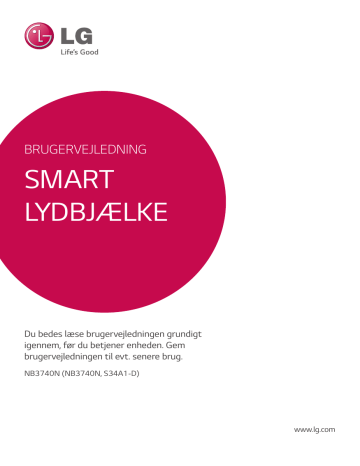
4
34
Betjening
Afspilning af en fil på en netværksserver
yui
Denne enhed kan afspille video, lyd og foto filer placeret på en DLNA-server via dit hjemmenetværk.
1. Tjek netværkstilslutningen og -indstillingen
(side 17).
2. Tryk på
HOME
( ).
3. Vælg [SmartShare], og tryk på
ENTER
( b ).
4. Vælg en DLNA-medieserver i kategorien.
5. Vælg [Film], [Foto] eller [Musik].
6. Vælg en fil vha. W/S/A/D , og tryk på d (Afspil) eller
ENTER
( b ) for at afspille filen.
,
BEMÆRK
y
The file requirements are described on page
56.
y
Eksempler af filer med ikke understøttet format vil blive vist, men kan ikke afspilles på denne afspiller.
y
Filnavnet til undertitel og videofilnavnet skal være identiske og befinde sig i samme mappe.
y
Afspilning og dennes kvalitet kan påvirkes af forholdene i dit hjemmenetværk.
y
Der er måske forbindelsesproblemer i forbindelse med din servers omgivelser.
y
For at du kan indstille din PC til en DLNA server, skal du installere SmartShare PC softwaren på din PC. (side 34)
Tilslutning til hjemmenetværksserver til PC
DLNA står for Digital Living Network Alliance, som giver brugerne mulighed for at få adgang til video/ musik/foto-filer gemt på serveren og nyde dem på
TV via hjemmenetværk.
Før du tilslutter til en PC for at afspille en fil, skal du have installeret SmartShare PC software (DLNA) på din PC.
Om SmartShare PC Software
(DLNA)
SmartShare PC softwaren (DLNA) er beregnet til deling af video-, lyd- og fotofiler, der er lagret på computeren til denne enhed som en DLNAkompatibel, digital medieserver.
Sådan installerer du
SmartShare PC Software
(DLNA)
Start computeren og læg den medfølgende
CD-ROM disk i computerens CD-ROM drev. En installationsguide fører dig igennem den hurtige og ukomplicerede installationsproces. Hvis du vil installere SmartShare PC softwaren (DLNA), skal du gøre følgende:
1. Luk alle Microsoft Windows programmer og afslut al antivirus-software, der evt. kører.
2. Isæt den medfølgende CD-ROM disk i din computers CD-ROM drev.
3. Klik på [SmartShare PC Software (DLNA)].
4. Klik på [Run] for at starte installationen.
5. Klik på knappen [Next] for at starte installationen
6. Hvis du kan acceptere alle forhold, skal du klikke på [Yes]. Uden denne aftale er installation ikke mulig
7. Følg instruktionerne om installation i guiden, der vises på skærmen.
8. Klik på knappen [Exit] for at udføre installationen.
Betjening
35
,
BEMÆRK
y SmartShare PC softwaren understøttes ikke med Mac OS.
y
SmartShare PC softwaren (DLNA) er en brugerdefineret softwareudgave udelukkende til deling af filer og mapper på denne afspiller.
y
I denne brugervejledning beskrives funktionerne i den engelske udgave af
SmartShare PC softwaren (DLNA) som eksempel. Følg forklaringen, der refererer til de faktiske funktioner i din egen sprogversion.
Deling af filer og mapper
På computeren skal du dele mappen med video-, lyd- og/eller fotoindhold, før du kan afspille dem på denne afspiller.
I dette afsnit beskrives proceduren for, hvordan du vælger delte mapper på computeren.
1. Dobbeltklik på ikonet “SmartShare”.
2. Klik på ikonet [Film], [Foto] eller [Musik] i midten og klik så på [Indstillinger] i øverste højre hjørne i SmartShare PC softwaren. Menuen
[Indstillinger] vises på skærmen.
3. Klik på fanebladet [My Shared Contents] og klik så på ikonet . Menuen [Add/Remove Shared
Folders] vises på skærmen.
4. Klik på mappen, der indeholder de filer, du vil dele, og klik så på [OK]. Den valgte mappe føjes til [My Shared Contents]. Klik nu på [OK] i bunden af menuen [Settings].
5. Sørg for, at SmartShare (DLNA) servicen starter ved fanebladet [Service].
,
BEMÆRK
y
Hvis de delte mapper eller filer ikke vises på enheden, skal du klikke på [My Shared
Contents] i menuen [Indstillinger] og klikke på ikonet .
y For yderligere oplysninger, klik på [Hjælp] i menuen [Indstillinger].
Systemkrav
Minimumsystem
y
CPU : Intel® 2.0 GHz eller AMD Sempron™ 2000+ processorer y
Hukommelse: 1 GB af ledig RAM y Grafikkort: 64 MB videohukommelse, minimum opløsning på 1024 x 768 pixel og 16-bit farveindstillinger y
Ledig diskplads: 200 MB y
Windows® XP (Service Pack 2 eller nyere),
Windows Vista®, Windows® 7, Windows® 8,
Windows® 8.1
y
Windows® Media Player® 11.0 eller nyere y
Netværksmiljø: 100 Mb Ethernet, WLAN
Anbefalet system
y
CPU : Intel® Core™ Duo eller AMD Athlon™ 64X2,
1.7 GHz eller nyere y
Hukommelse: 2 GB af ledig RAM y
Grafikkort: 128 MB videohukommelse, minimum opløsning på 1024 x 768 pixel og 16-bit farveindstillinger y
Ledig diskplads: 200 MB y
Windows® XP (Service Pack 2 eller nyere),
Windows Vista®, Windows® 7, Windows® 8,
Windows® 8.1
y
Windows® Media Player® 11.0 eller nyere y
Netværksmiljø: 100 Mb Ethernet, WLAN
4
advertisement
* Your assessment is very important for improving the workof artificial intelligence, which forms the content of this project
Related manuals
advertisement
Table of contents
- 3 Sikkerhedsoplysninger
- 8 Introduktion
- 8 Om de viste symboler “7”
- 9 Frontpanel
- 9 Bagpanel
- 10 Fjernbetjening
- 11 Installation af Lyd Bar
- 11 Montering af hovedenheden på væggen
- 13 Trådløs subwoofer-forbindelse
- 13 Trådløs parring
- 14 Tilslutninger til dit TV
- 14 HDMI forbindelse
- 15 Hvad er SIMPLINK?
- 15 ARC (Audio Return Channel) funktion
- 15 Indstilling af opløsning
- 16 OPTISK IN tilslutning
- 17 Sådan tilslutter du en ekstern enhed
- 17 OPTISK IN tilslutning
- 17 Sådan tilslutter du til dit hjemmenetværk
- 17 Ledningstrukket netværksforbindelse
- 18 Ledningstrukket netværksindstilling
- 19 Trådløs netværksforbindelse
- 20 Trådløst Netværk Indstillinger
- 23 Startopsætning
- 24 Indstillinger
- 24 Justering af Indstillinger
- 25 Menuen [NETVÆRK]
- 26 Menuen [DISPLAY (VIS)]
- 27 Menuen [SPROG]
- 27 Menuen [LYD]
- 28 Menuen [ANDET]
- 30 Lydeffekt
- 31 Hovedmenuvisning
- 31 Sådan bruges [Hjemme]-menuen
- 31 Sådan anvendes SmartShare
- 32 Afspilning af tilsluttede enheder
- 32 Afspilning af en USB-enhed
- 33 Sådan afspiller du en fil på en Android-enhed
- 34 Afspilning af en fil på en netværksserver
- 34 Tilslutning til hjemmenetværksserver til PC
- 34 Sådan installerer du SmartShare PC Software (DLNA)
- 35 Deling af filer og mapper
- 35 Systemkrav
- 36 Generel afspilning
- 36 Grundlæggende operationer for video og lyd indhold
- 36 Grundlæggende operationer for fotoindhold
- 36 Genoptag afspilning
- 37 On-Screen-visning
- 37 Sådan styres videoafspilning
- 38 Sådan styres fotovisning
- 39 Avanceret afspilning
- 39 Gentagelse af afspilning
- 39 Sådan gentager du et specielt afsnit
- 39 Afspilning med start fra valgt tid
- 40 Valg af et undertekstsprog
- 40 Lytte til en anden lydkilde
- 40 Sådan ændrer du tv’ets skærmformat
- 40 Sådan ændrer du undertekstens sidekode
- 41 Sådan ændrer du billedstatus
- 41 Sådan får du vist oplysninger om indhold
- 41 Sådan ændrer du visning af indholdsfortegnelse
- 42 Sådan vælger du en undertekstfil
- 42 Sådan lytter du til musik under et diasshow
- 43 Sådan indstiller du valgmuligheden [3D]
- 44 Avancerede funktioner
- 44 Wi-Fi Direct™ forbindelse
- 45 LG AV Remote
- 45 Privat lydtilstand
- 45 Bruger bluetooth teknologi
- 46 At lytte til musik, der er gemt i Deres bluetooth
- 47 Brug af Premium
- 47 Brugen af LG Smart World
- 48 Sådan logger du på
- 48 Søgning efter indhold online
- 49 Brugen af Mine programmer-menuen
- 50 Fejlfinding
- 50 Generelt
- 51 Netværk
- 52 Billede
- 52 Lyd
- 52 Kundesupport
- 52 Bemærkning om open source-software
- 53 Sådan kontrollerer du TV’et med den medfølgende fjernbetjening
- 53 Indstilling af fjernbetjening til kontrol af TV
- 54 Opdatering af netværkssoftware
- 54 Meddelelse om opdatering af netværk
- 54 Opdatering af software
- 56 Yderligere oplysninger
- 56 Fil krav
- 58 Om DLNA
- 58 Visse systemkrav
- 59 Lydudgangsspecifika-tioner
- 60 Varemærker og licenser
- 62 Specifikationer
- 63 Vedligeholdelse
- 63 Håndtering af enheden
- 63 Vigtige oplysninger om Network Services